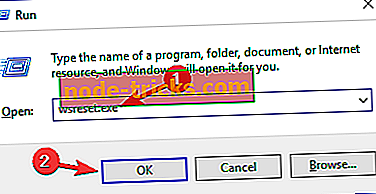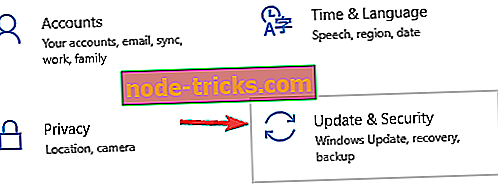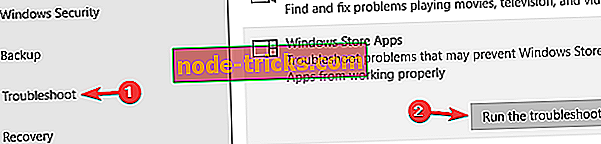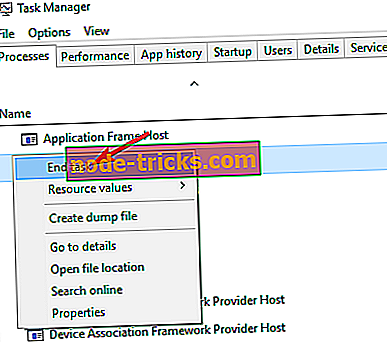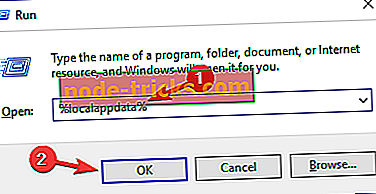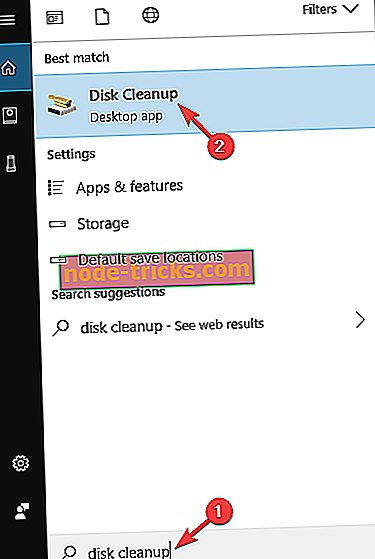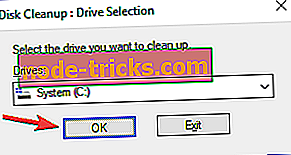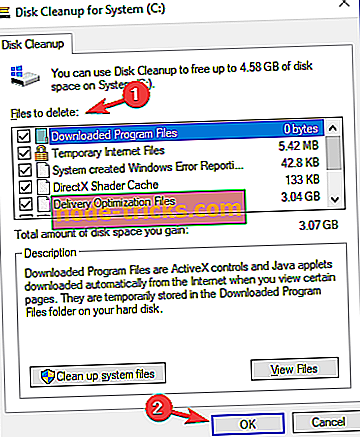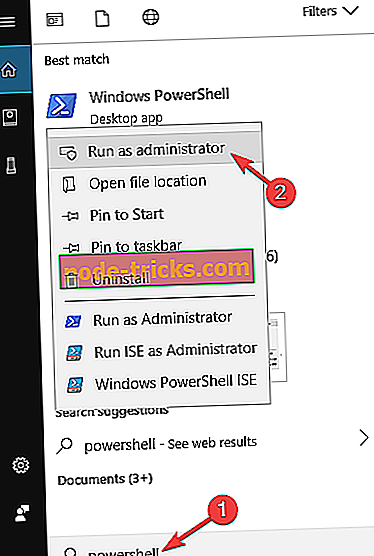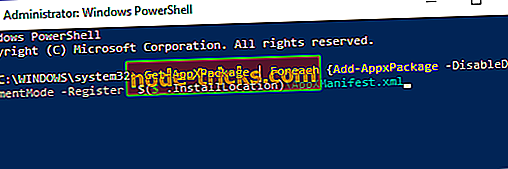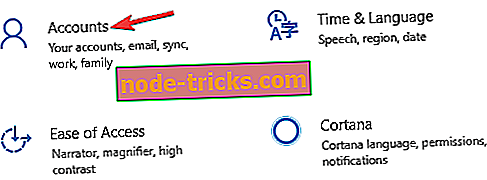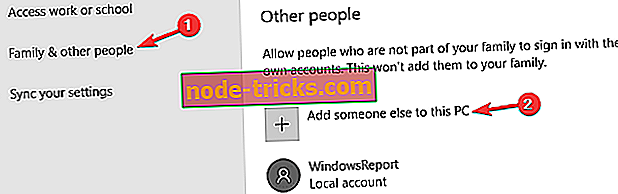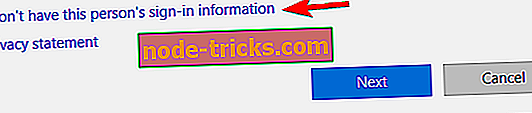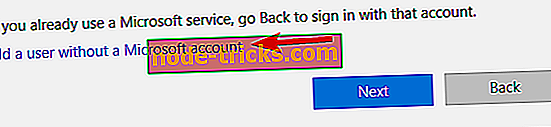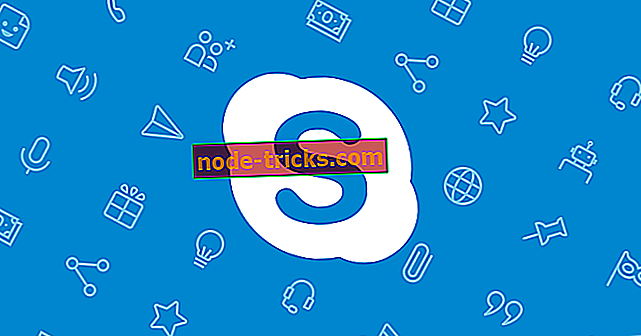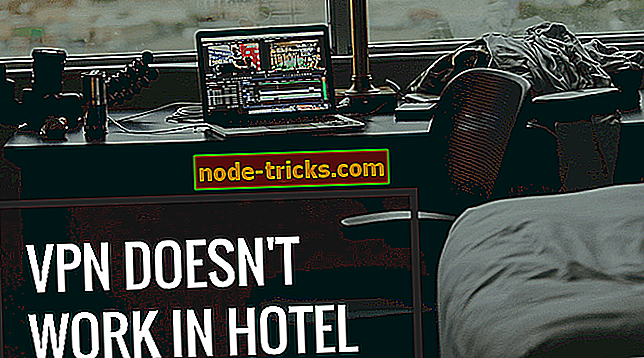Полное исправление: ошибка Windows Store 0x80d0000a в Windows 10
Код ошибки 0x80d0000a является одной из наиболее распространенных проблем Магазина Windows, о которых пользователи сообщали в последнее время. Эта ошибка не позволяет пользователям загружать и обновлять приложения и даже обновлять сам Магазин.
Поскольку почти каждый пользователь Windows 10 использует хотя бы одно приложение Магазина Windows, эта ошибка может быть серьезной и раздражающей проблемой. Таким образом, мы должны решить это как можно скорее.
К счастью, есть простое решение этой проблемы, и после его применения проблем быть не должно.
Как исправить ошибку Windows Store 0x80d0000a
Иногда вы не можете получить доступ к Магазину Windows из-за ошибки 0x80d0000a. Говоря об этом сообщении об ошибке, вот некоторые похожие проблемы, о которых сообщили пользователи:
- Код ошибки магазина приложений Windows 0x80d0000a. Если вы столкнулись с этой ошибкой при попытке использования Магазина Windows, просто запустите средство устранения неполадок приложений Магазина Windows, и проблема должна быть решена.
- Кэш Магазина Windows может быть поврежден. Иногда проблемы с кэшем могут вызывать проблемы в Магазине Windows. Однако вы можете решить эту проблему, просто переименовав каталог Cache.
- Ошибка обновления Windows 10 0x80d0000a - эта ошибка может возникать при попытке загрузить обновления. Если это произойдет, обязательно проверьте подключение к сети.
Решение 1 - Используйте WSReset
Итак, чтобы все исправить, вам просто нужно сбросить кэш Store, используя функцию WSReset, и все. После выполнения этого обхода Windows Store должен работать нормально, и у вас не возникнет проблем с загрузкой и обновлением приложений и игр.
Если вы не знаете, как запустить WSReset, следуйте этим инструкциям:
- Нажмите клавишу Windows + R, чтобы открыть диалоговое окно «Выполнить».
- Введите WSReset.exe и нажмите кнопку ОК .
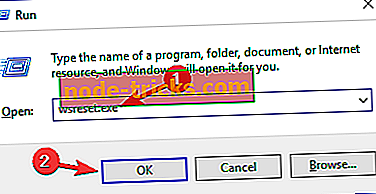
- Магазин откроется, и появится следующее сообщение: Кэш для хранилища был очищен. Теперь вы можете просматривать магазин приложений.
Эта команда полностью сбросит Магазин Windows, и ваши проблемы должны быть решены. Однако некоторые пользователи сообщают, что запуск WSReset.exe сначала не решает проблему. В этом случае запустите команду еще раз, перезагрузите компьютер, и все будет в порядке.
Решение 2. Запустите средство устранения неполадок приложений Магазина Windows
По словам пользователей, если вы продолжаете получать сообщение об ошибке 0x80d0000a при попытке использования Магазина Windows, вы можете решить эту проблему, просто запустив средство устранения неполадок Магазина Windows. Встроенные средства устранения неполадок могут исправлять различные проблемы, и для запуска средства устранения неполадок необходимо выполнить следующее:
- Нажмите клавишу Windows + I, чтобы открыть приложение «Настройки» .
- Перейдите в раздел « Обновление и безопасность ».
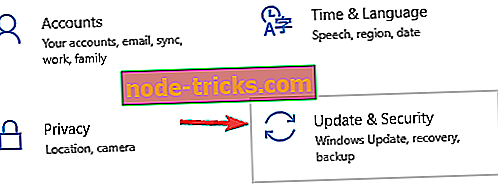
- Теперь выберите « Устранение неполадок» в меню слева. На правой панели выберите Приложения для Магазина Windows и нажмите кнопку Запустить средство устранения неполадок .
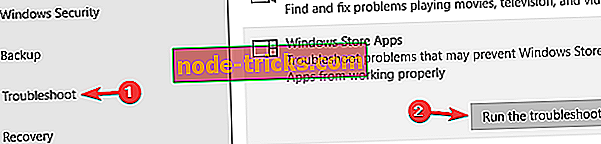
- Теперь следуйте инструкциям на экране для устранения неполадок.
После устранения неполадок проверьте, устранена ли проблема.
Решение 3 - Переименовать папку кеша
Если у вас возникла проблема с ошибкой Магазина Windows 0x80d0000a, вы можете исправить ее, переименовав папку Cache. Иногда ваш кеш может быть поврежден, но переименовав эту папку, вы заставите Магазин Windows заново создать кеш. Чтобы переименовать папку Cache, сначала нужно сделать следующее:
- Откройте диспетчер задач . Вы можете сделать это, нажав Ctrl + Shift + Esc на клавиатуре.
- Когда откроется диспетчер задач, найдите задачи Store и Store Broker . Щелкните правой кнопкой мыши каждое задание и выберите « Завершить задание» в меню.
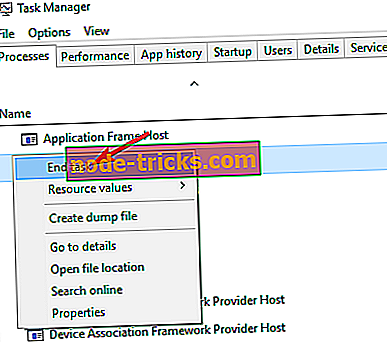
После завершения этих двух задач вы можете внести изменения в папку Cache. Для этого просто выполните следующие действия:
- Нажмите клавиши Windows + R и введите % localappdata% . Нажмите Enter или нажмите ОК .
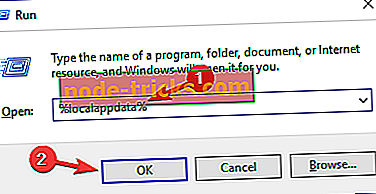
- Перейдите в каталог Packages \ Microsoft.WindowsStore_8wekyb3d8bbwe \ LocalState .
- Внутри папки LocalState вы должны увидеть каталог Cache . Переименуйте каталог Cache в CacheOld .
- Теперь создайте новую папку в том же каталоге и назовите ее Cache .
После этого вы сможете получить доступ к Магазину Windows без каких-либо проблем.
Решение 4 - Попробуйте использовать программное обеспечение VPN
Если у вас есть проблемы с Windows Store и ошибка 0x80d0000a, возможно, проблема в вашем интернет-соединении. Немногие пользователи сообщили, что решили эту проблему просто с помощью программного обеспечения VPN. Если вы не знакомы, программное обеспечение VPN разработано для защиты вашей конфиденциальности и предоставления вам нового IP-адреса.
Несколько пользователей сообщили, что с помощью VPN они получили доступ к Магазину Windows, поэтому вы можете рассмотреть возможность использования программного обеспечения VPN в будущем. Существует множество отличных VPN-приложений, но одним из лучших является CyberGhost VPN .
Решение 5. Выполните очистку диска
По словам пользователей, иногда ошибка 0x80d0000a может быть вызвана временными файлами на вашем компьютере. Временные файлы могут быть повреждены, что может привести к этой и многим другим проблемам. Однако вы можете решить эту проблему, просто выполнив Очистку диска. Для этого выполните следующие действия:
- Нажмите Windows Key + S и введите очистку диска . Выберите Очистка диска из списка результатов.
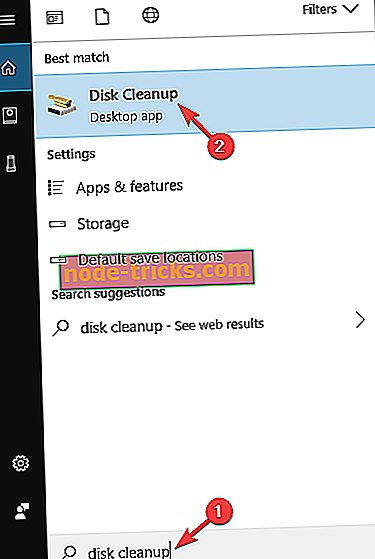
- Выберите системный диск, по умолчанию это должен быть C, и нажмите OK .
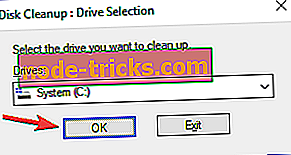
- Выберите все элементы в списке и нажмите ОК . Если вы хотите, вы можете выбрать Очистить системные файлы, чтобы удалить временные системные файлы.
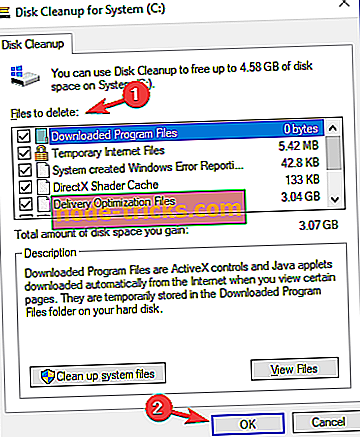
После очистки ваших файлов, проверьте, решена ли проблема. Если вы не являетесь поклонником Disk Cleanup и хотите использовать более мощный инструмент для удаления временных файлов, вы можете рассмотреть возможность использования CCleaner .
Решение 6 - Переустановите все приложения Windows
Если у вас есть проблемы с Windows Store и ошибка 0x80d0000a, вы можете решить эту проблему, просто запустив одну команду из PowerShell. По словам пользователей, вы можете решить эту проблему, просто переустановив все приложения Windows.
Прежде чем вносить какие-либо изменения, мы советуем вам создать точку восстановления системы. PowerShell - это продвинутый инструмент, и иногда могут возникнуть определенные проблемы, если вы не будете осторожны, поэтому всегда полезно иметь точку восстановления системы.
Чтобы переустановить приложения Windows, вам необходимо сделать следующее:
- Нажмите Windows Key + S и введите powershell . Теперь щелкните правой кнопкой мыши Windows PowerShell в списке результатов и выберите « Запуск от имени администратора» .
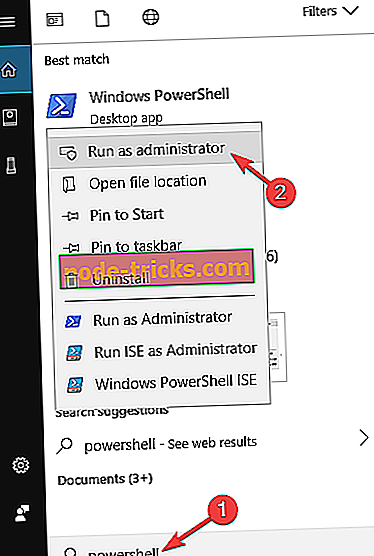
- Когда PowerShell запустится, запустите Get-AppXPackage | Команда Foreach {Add-AppxPackage -DisableDevelopmentMode -Register «$ ($ _. InstallLocation) \ AppXManifest.xml .
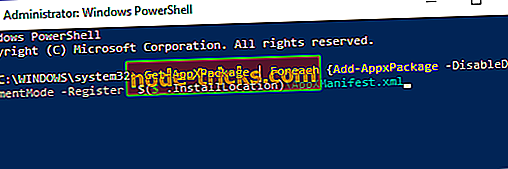
После выполнения этой команды все приложения Windows будут переустановлены, и проблема будет решена.
Решение 7. Убедитесь, что ваша система обновлена
Если у вас есть какие-либо проблемы с Магазином Windows, вы можете исправить их, просто обновив свою систему. Могут возникнуть определенные проблемы, которые могут помешать работе Магазина Windows, но вы должны быть в состоянии исправить их, обновляя свою систему.
Windows 10 автоматически устанавливает отсутствующие обновления, но иногда вы можете пропустить несколько обновлений, если у вас возникли проблемы с вашей системой. Однако вы всегда можете проверить наличие обновлений вручную, выполнив следующие действия:
- Нажмите клавишу Windows + I, чтобы открыть приложение «Настройки» . Перейдите в раздел « Обновление и безопасность ».
- На правой панели нажмите кнопку Проверить наличие обновлений .

Если доступны какие-либо обновления, Windows автоматически загрузит их в фоновом режиме. После загрузки обновлений Windows установит их, как только вы перезагрузите компьютер. После обновления вашей системы, проверьте, решена ли проблема.
Решение 8 - Создать новую учетную запись пользователя
Если у вас есть проблемы с Windows Store и ошибка 0x80d0000a, проблема может быть в вашей учетной записи пользователя. Ваша учетная запись может быть повреждена, и в этом случае единственное решение - создать новую учетную запись пользователя. Это относительно просто, и вы можете сделать это, выполнив следующие действия:
- Откройте приложение «Настройки» и перейдите в раздел « Учетные записи ».
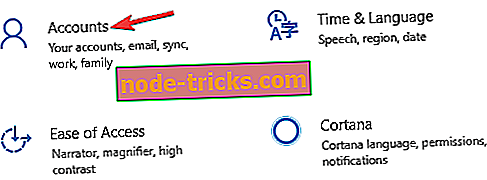
- В левой панели перейдите в раздел «Семья и другие люди» . На правой панели нажмите Добавить кого-то еще на этот компьютер .
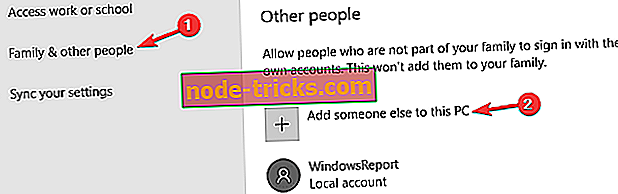
- Выберите У меня нет информации для входа этого человека .
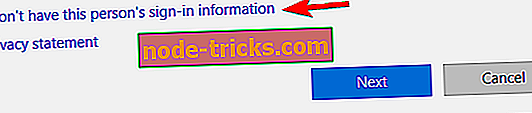
- Вам будет предложено создать новую учетную запись Microsoft. Выберите Добавить пользователя без учетной записи Microsoft .
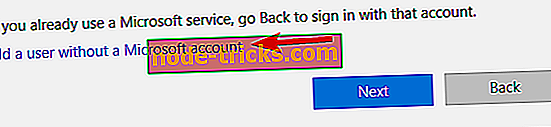
- Введите желаемое имя пользователя и нажмите Далее .

Как только вы создадите новую учетную запись, переключитесь на нее и проверьте, решает ли это вашу проблему. Если проблема не появляется в новой учетной записи, вы должны переместить в нее свои личные файлы и начать использовать ее вместо старой.
Вот и все, согласно многочисленным отчетам пользователей Windows 10 по всему миру, это должно полностью решить проблему. Если проблема остается нерешенной, вам следует ознакомиться с нашей специальной статьей о том, как исправить общие ошибки Магазина Windows для дополнительных решений.
Если у вас есть какие-либо комментарии, вопросы или предложения, пожалуйста, сообщите нам об этом в разделе комментариев ниже.